Wstawianie zdjęć do dokumentów w programie Word jest prostym procesem, który może znacznie wzbogacić Twoje prace. Dzięki kilku łatwym krokom możesz dodać obrazy, które ułatwią zrozumienie treści lub po prostu uczynią dokument bardziej atrakcyjnym wizualnie. Niezależnie od tego, czy chcesz wstawić zdjęcie z pliku, czy użyć aparatu urządzenia, Word oferuje różne opcje, które sprawiają, że ta czynność jest szybka i intuicyjna.
W tym artykule przedstawimy, jak wstawić zdjęcie do Worda, abyś mógł efektywnie wykorzystać tę funkcję. Poznasz kluczowe kroki, które pozwolą Ci umieścić obrazy w odpowiednich miejscach, a także dowiesz się, jak edytować i formatować wstawione zdjęcia, aby idealnie pasowały do Twojego dokumentu.
Najważniejsze informacje:- Aby wstawić zdjęcie, umieść kursor w odpowiednim miejscu i wybierz opcję Wstawka > Obrazek.
- Możesz wstawić zdjęcie z pliku lub użyć aparatu urządzenia bezpośrednio z Worda na systemie iOS.
- Po wstawieniu zdjęcia możesz je edytować, zmieniając rozmiar, przycinając lub dodając efekty.
- Word umożliwia łatwe formatowanie zdjęć, co pozwala na lepsze dopasowanie ich do dokumentu.
- Warto znać różnice w opcjach wstawiania zdjęć w różnych wersjach programu Word.
Jak wstawić zdjęcie do Worda - krok po kroku bez stresu
Wstawianie zdjęć do dokumentów w Wordzie jest proste i szybkie. Dzięki kilku łatwym krokom możesz wzbogacić swoje teksty o atrakcyjne obrazy. W tym artykule dowiesz się, jak wstawić zdjęcie do Worda, aby Twoje dokumenty były bardziej interesujące i zrozumiałe.
Bez względu na to, czy chcesz dodać zdjęcie z pliku, czy użyć aparatu, Word oferuje różne opcje, które ułatwiają cały proces. Wystarczy kilka kliknięć, a Twoje zdjęcia będą gotowe do użycia. Poniżej przedstawiamy szczegółowe instrukcje, które pomogą Ci w tej czynności.
Wybór odpowiedniego miejsca na zdjęcie w dokumencie
Zanim wstawisz zdjęcie, musisz zdecydować, gdzie dokładnie ma się ono znajdować. Umieść kursor w miejscu, w którym chcesz, aby zdjęcie się pojawiło. To bardzo ważny krok, ponieważ lokalizacja kursora określa, gdzie obraz zostanie wstawiony w dokumencie. Upewnij się, że masz odpowiednią przestrzeń na zdjęcie, aby nie zakłócało ono układu tekstu.
Wstawianie zdjęcia z pliku - najprostsza metoda
Aby wstawić zdjęcie z pliku, najpierw kliknij na zakładkę Wstawka na górnym pasku narzędzi. Następnie wybierz opcję Obrazek. Otworzy się okno, w którym możesz przeszukać swoje foldery w poszukiwaniu odpowiedniego zdjęcia. Po znalezieniu pliku, kliknij na niego, a następnie naciśnij Wstawka, aby dodać zdjęcie do dokumentu.
Warto pamiętać, że zdjęcia mogą być w różnych formatach, takich jak JPEG, PNG czy GIF. Upewnij się, że wybierasz format, który jest obsługiwany przez Worda. Dzięki temu unikniesz problemów z wstawianiem obrazów. Jeśli zdjęcie jest zbyt duże, możesz je zmniejszyć lub przyciąć po wstawieniu, co również omówimy w dalszej części artykułu.
Używanie aparatu do wstawienia zdjęcia bezpośrednio w Wordzie
Wstawianie zdjęcia bezpośrednio z aparatu to świetna opcja, gdy chcesz szybko dodać nowy obraz do swojego dokumentu. Aby to zrobić, otwórz program Word i umieść kursor w miejscu, gdzie chcesz wstawić zdjęcie. Następnie przejdź do zakładki Wstawka i wybierz Obrazek, a następnie wybierz opcję Aparat. Word uruchomi aparat w Twoim urządzeniu, co pozwoli Ci zrobić zdjęcie i wstawić je bezpośrednio do dokumentu.
Po zrobieniu zdjęcia, będziesz mieć możliwość jego podglądu. Jeśli zdjęcie Ci się podoba, potwierdź wybór, a Word automatycznie wstawi je w wybrane miejsce. Pamiętaj, że ta metoda działa na urządzeniach z systemem iOS oraz na niektórych laptopach z wbudowanymi kamerami. Dzięki temu możesz szybko dodać zdjęcia do dokumentów, co jest idealne w przypadku notatek lub prezentacji.
Formatowanie i edytowanie zdjęcia po wstawieniu do Worda
Po wstawieniu zdjęcia do dokumentu, możesz je łatwo edytować i formatować. Word oferuje wiele opcji, które pozwalają dostosować wygląd zdjęcia. Aby rozpocząć, kliknij na wstawione zdjęcie, a na górnym pasku narzędzi pojawi się zakładka Narzędzia obrazów. Tutaj znajdziesz różne opcje formatowania, takie jak zmiana rozmiaru, przycinanie czy dodawanie efektów.
Możesz na przykład zmienić rozmiar zdjęcia, przeciągając rogi obrazu. Przycinanie pozwala na usunięcie niepotrzebnych części zdjęcia, co jest przydatne, gdy chcesz skupić uwagę na konkretnym elemencie. Dodatkowo, Word umożliwia dodawanie efektów, takich jak cień czy odbicie, co może znacząco poprawić estetykę dokumentu. Formatowanie obrazów w Wordzie jest intuicyjne i pozwala na wiele kreatywnych rozwiązań.
- Zmiana rozmiaru zdjęcia przez przeciąganie rogów.
- Przycinanie zdjęcia, aby usunąć niepożądane fragmenty.
- Dodawanie efektów, takich jak cień czy odbicie.
Najczęstsze błędy podczas wstawiania zdjęć i ich rozwiązania
Podczas wstawiania zdjęć do Worda mogą wystąpić różne problemy, które mogą utrudnić pracę. Często zdarza się, że zdjęcie nie wstawia się poprawnie lub nie wyświetla się w oczekiwany sposób. Jednym z najczęstszych błędów jest nieprawidłowy format pliku. Word obsługuje wiele formatów, ale niektóre z nich mogą powodować problemy. Upewnij się, że zdjęcie jest zapisane w formacie JPEG, PNG lub GIF.
Innym częstym problemem jest zbyt duży rozmiar zdjęcia. Wstawione zdjęcie może być zbyt duże, co sprawia, że dokument staje się nieczytelny. W takim przypadku warto przyciąć lub zmniejszyć obraz po jego wstawieniu. Możesz również napotkać problemy z lokalizowaniem pliku, jeśli zdjęcie znajduje się w folderze, do którego nie masz dostępu. Zawsze sprawdzaj, czy plik jest w odpowiedniej lokalizacji przed próbą wstawienia go do dokumentu.
- Upewnij się, że zdjęcie jest w formacie JPEG, PNG lub GIF.
- Sprawdź, czy zdjęcie nie jest zbyt duże - zmień jego rozmiar, jeśli to konieczne.
- Zweryfikuj lokalizację pliku przed próbą wstawienia go do Worda.
Kompatybilność różnych wersji Worda z wstawianiem zdjęć
Różne wersje programu Word mogą wpływać na proces wstawiania zdjęć. Starsze wersje mogą nie obsługiwać niektórych nowoczesnych formatów plików, co może prowadzić do problemów z wstawianiem obrazów. Zawsze warto aktualizować program do najnowszej wersji, aby mieć dostęp do najnowszych funkcji i poprawek, które mogą ułatwić wstawianie obrazków w Wordzie.
W przypadku wersji na różne systemy operacyjne, takich jak Windows, macOS czy iOS, mogą występować różnice w metodach wstawiania zdjęć. Dlatego warto zapoznać się z instrukcjami dostosowanymi do konkretnej platformy, aby uniknąć frustracji i błędów. Dobre zrozumienie tych różnic pomoże w łatwiejszym korzystaniu z programu Word.Jak wstawić zdjęcie w Wordzie na różnych systemach operacyjnych
Wstawianie zdjęć w Wordzie różni się nieco w zależności od używanego systemu operacyjnego. W przypadku systemu Windows proces jest dość prosty: wystarczy kliknąć na zakładkę Wstawka, a następnie wybrać Obrazek i lokalizować plik. Na macOS proces jest podobny, ale interfejs może się nieco różnić, co warto uwzględnić podczas wstawiania zdjęć.
W przypadku urządzeń mobilnych z systemem iOS, użytkownicy mogą korzystać z funkcji aparatu, aby wstawić zdjęcie bezpośrednio do dokumentu. Wystarczy otworzyć Worda, umieścić kursor w odpowiednim miejscu, a następnie wybrać aparat z opcji wstawiania. Dzięki temu można szybko dodać nowe zdjęcia do dokumentów, co jest szczególnie przydatne w przypadku notatek czy prezentacji.
| System Operacyjny | Metoda Wstawiania |
| Windows | Wstawka > Obrazek > Wybierz plik |
| macOS | Wstawka > Obrazek > Wybierz plik |
| iOS | Wstawka > Aparat > Zrób zdjęcie |
Czytaj więcej: Jak utworzyć spis treści w Word - proste kroki, które musisz znać
Efektywne wstawianie zdjęć w Wordzie na różnych systemach operacyjnych
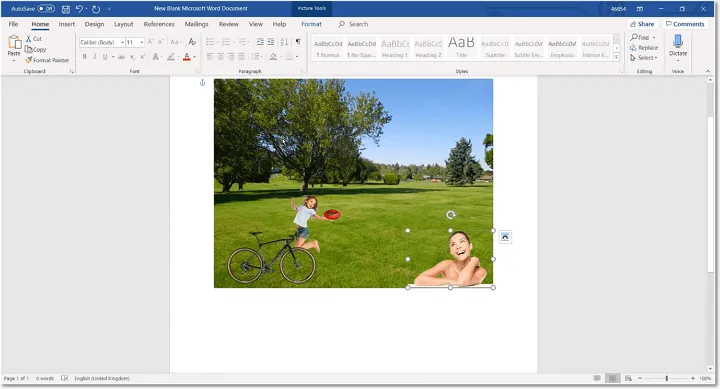
Wstawianie zdjęć do dokumentów w Wordzie może być proste, ale wymaga znajomości kilku kluczowych kroków oraz różnic w metodach w zależności od systemu operacyjnego. Użytkownicy systemu Windows i macOS powinni zwrócić uwagę na zakładkę Wstawka, aby z łatwością dodać obrazy, jednak użytkownicy iOS mają dodatkową opcję korzystania z aparatu, co umożliwia szybkie dodawanie nowych zdjęć bezpośrednio do dokumentu. Warto pamiętać, że aktualizacja programu Word do najnowszej wersji jest kluczowa, aby uniknąć problemów związanych z niekompatybilnością formatów plików.
Podczas wstawiania zdjęć mogą wystąpić różne błędy, takie jak nieprawidłowy format pliku czy zbyt duży rozmiar zdjęcia. W artykule omówiono, jak te problemy można rozwiązać, na przykład przez upewnienie się, że zdjęcie jest w formacie JPEG, PNG lub GIF oraz przez przycinanie lub zmniejszanie zdjęć po ich wstawieniu. Dobre zrozumienie tych procesów oraz metod wstawiania zdjęć w Wordzie na różnych platformach pozwoli użytkownikom na efektywniejsze korzystanie z tego narzędzia.





